单元格显示进度条设置是Excel中一项强大而实用的功能,它能够直观地展示数据的完成程度或比例。通过在单元格中设置进度条,用户可以快速掌握项目进度、任务完成情况或数据分布,大大提升工作效率和数据可视化效果。本文将详细介绍如何在Excel中设置单元格显示进度条,并探讨其在实际工作中的应用价值。
理解Excel单元格进度条的原理
Excel单元格进度条的本质是利用条件格式功能来实现的。通过设置数据条规则,Excel可以根据单元格中的数值自动生成相应长度的颜色条,从而形成视觉上的进度条效果。这种方法不仅简单易用,而且能够实时反映数据的变化,使得数据展示更加生动形象。
在实际应用中,单元格进度条可以表示0-100%的完成度,也可以根据特定数值范围进行自定义设置。这种灵活性使得进度条能够适应各种不同的数据展示需求,从简单的任务完成情况到复杂的项目管理进度追踪,都能够得心应手。
单元格显示进度条的设置步骤
要在Excel中设置单元格显示进度条,可以按照以下步骤操作:
1. 选择需要设置进度条的单元格范围。
2. 点击”开始”选项卡,找到”样式”组中的”条件格式”按钮。
3. 在下拉菜单中选择”数据条”选项。
4. 根据需要选择合适的颜色方案,如蓝色、绿色或渐变色等。
5. 如果需要更精细的控制,可以选择”更多规则”,进入”新建格式规则”对话框。
6. 在”编辑规则说明”中,可以设置最小值和最大值,调整数据条的填充方式和边框样式等。
7. 确认设置后,单元格中就会出现与数值对应的进度条。
进度条样式的个性化定制
Excel提供了丰富的选项来定制进度条的外观。用户可以根据自己的喜好或公司的视觉标准来调整进度条的样式:
颜色选择:除了默认的颜色方案,用户还可以自定义进度条的颜色。可以选择单色填充,也可以设置渐变色,以更好地突出重要数据或与公司品牌色一致。
填充效果:进度条可以选择实心填充或渐变填充。渐变填充能够创造出更柔和的视觉效果,适合于需要精细区分的数据展示。
边框设置:可以为进度条添加边框,增强其视觉效果。边框的颜色和粗细都可以自定义,以适应不同的设计需求。
方向选择:进度条可以设置为从左到右或从右到左填充,满足不同的阅读习惯和数据展示需求。
单元格进度条的高级应用
单元格显示进度条的功能不仅限于基础的数据展示,还可以结合Excel的其他功能实现更高级的应用:
条件格式结合:可以设置多重条件格式,使进度条在不同的数值范围内呈现不同的颜色。例如,可以设置0-50%为红色,51-80%为黄色,81-100%为绿色,直观反映任务的紧急程度。
公式联动:通过在单元格中使用公式,可以实现进度条的动态更新。例如,可以设置一个计算完成百分比的公式,然后将进度条与这个公式结果联动,实现自动更新的效果。
数据可视化:结合图表功能,可以创建更复杂的数据可视化效果。例如,可以用进度条来表示柱状图中各个数据项的完成度,使图表更加信息丰富。
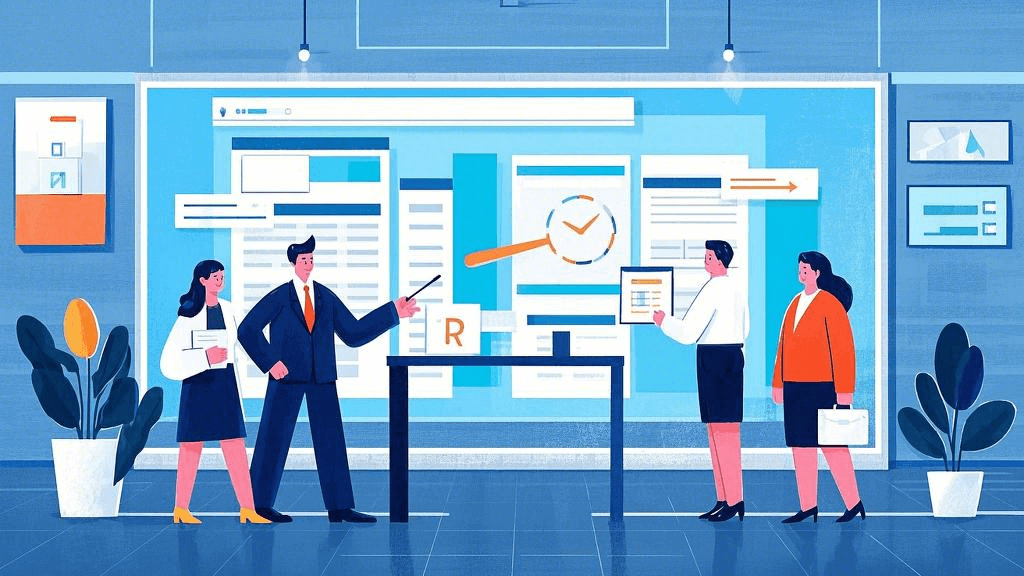
提升工作效率的最佳实践
为了充分利用单元格显示进度条设置提升工作效率,可以考虑以下最佳实践:
模板创建:对于经常需要使用进度条的工作表,可以创建模板。这样可以快速应用预设的进度条样式,节省重复设置的时间。
快捷键使用:熟练使用Excel的快捷键可以大大提高操作效率。例如,可以为常用的进度条设置分配快捷键,实现一键应用。
数据验证:结合数据验证功能,可以确保输入的数据始终在有效范围内,避免出现异常的进度条显示。
对于需要进行更复杂的项目管理和进度跟踪的团队,可以考虑使用专业的项目管理工具。ONES研发管理平台就是一个优秀的选择,它不仅提供了强大的进度管理功能,还能与Excel数据无缝集成,帮助团队更高效地管理项目进度和资源分配。
单元格显示进度条设置是Excel中一项简单却极其有用的功能。通过合理运用这一功能,用户可以大幅提升数据的可读性和工作效率。无论是个人任务管理还是团队项目跟踪,Excel的进度条功能都能为用户提供直观、动态的数据展示方式。随着对这一功能的深入了解和灵活应用,相信每个Excel用户都能在日常工作中充分发挥其价值,实现更高效的数据管理和决策支持。







































